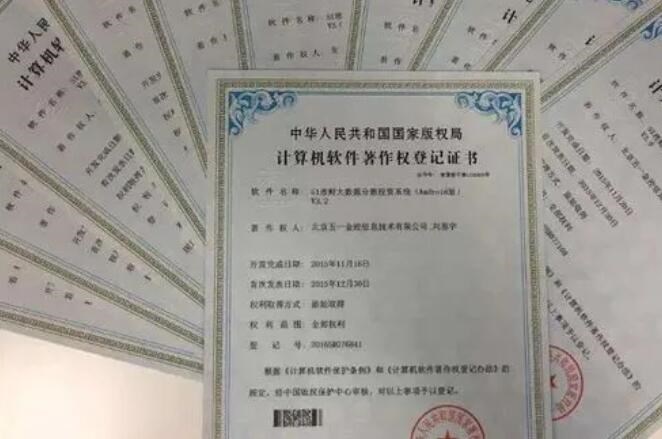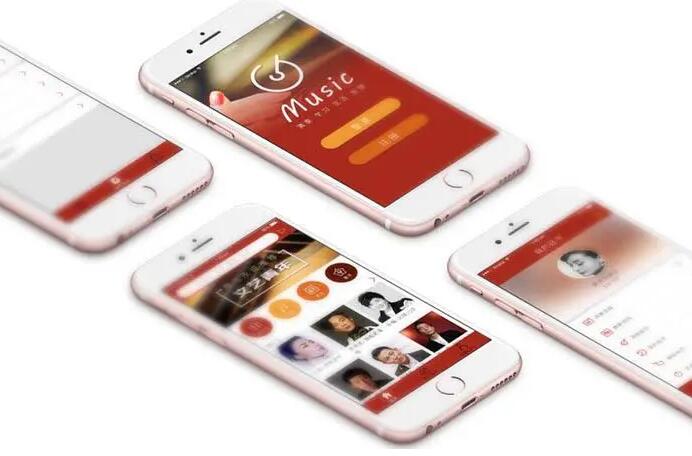项目打包成APK:原理及详细介绍
随着移动互联网的普及,Android平台应用已经成为软件开发领域的一大热点。为了在Android设备上运行,应用程序需要打包成APK(Android Package Kit)文件。本文将详细介绍APK的原理及如何将项目打包成APK文件。
一、APK文件简介
APK文件是Android应用程序的安装包,包含了应用程序的组件和资源。APK文件采用ZIP格式压缩,可通过解压缩工具查看其内容。
APK文件主要包含以下内容:
1. AndroidManifest.xml:应用程序的配置信息,包括应用程序的版本、权限、组件等信息。
2
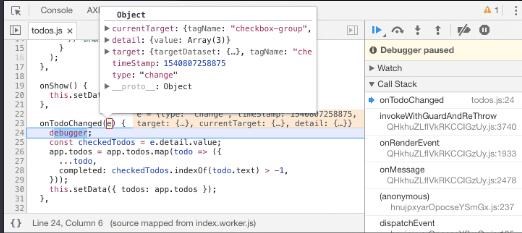
. classes.dex:包含应用程序的Java字节码文件,这些文件将在Android设备的Dalvik或ART虚拟机上运行。
3. resources.arsc:包含编译后的资源文件,如字符串、颜色、尺寸等。
4. res文件夹:包含未编译的资源文件,如图片、布局文件等。
5. assets文件夹:包含应用程序的静态资源,如文本、音频、视频等。
6. lib文件夹:包含应用程序使用的本地库文件(如.so文件)。
7. META-INF文件夹:iosmobileconfig封装包含应用程序的签名信息和清单文件。
二、项目打包成APK的流程
1. 编译源代码:将开发者编写的Java源代码编译成Java字节码文件(.class文件)。
2. 转换字节码:将编译后的Java字节码文件(.class文件)通过dx工具转换成Dalvik字节码文件(.dex文件)。
3. 编译资源:通过aapt工具将资源文件(如图片、布局文件等)编译成二进制格式,并生成资源索引文件resources.arsc。
4. 打包:将AndroidManifest.xml、classes.dex、 resources.arsc、res文件夹、assets文件夹等组件打包进ZIP文件,并将其扩展名改为.apk。
5. 签名:对APK文件进行签名,以确保应用程序的完整性和来源。签名可以使用开发者自己生成的密钥进行,也可以使用Android系统提供的默认签名。签名后的APK文件将包含META-INF文件夹。
6. 对齐:通过zipalign工具对APK文件进行优化,提高应用程序在设备上的运行性能。
三、实际操作步骤
以下以Android Studio开发环境为例,介绍如何将项目打包成APK文件:
1. 在Android Studio中,选择Build菜单下的Generate Signed Bundle / APK,启动APK生成向导。
2. 选择APK选项卡,点击Next。
3. 选择或创建一个密钥库(Keystore),并输入密钥库的密码、密钥别名和密码。如果没有密钥库,可以点击Create new按钮创建。
4. 选择APK的输出目录,配置构建选项(如是否启用代码混淆等),点击Finish。
5. Android Studio将编译并打包项目,生成最终的APK文件。完成后,在输出目录的子文件夹中,封装的app可以上架吗将含有签名证书的.apk文件进行分发。
四、注意事项
1. 生成的APK文件需要安装在与其相对应的Android系统版本的设备上。如果要适配更多设备,请注意配置项目的minSdkVersion和targetSdkVersion。
2. 对于资源文件,注意不要使用未知来源或可能侵犯版权的素材。
3. 在项目构建过程中,可以通过代码混淆和资源压缩等技术,减小APK文件大小,提高应用程序的安全性和性能。
通过以上介绍,相信大家已经掌握了将项目打包成APK文件的原理和方法。在实际开发中,我们应尽量使应用程序更轻便、更高效,以便为用户带来更好的体验。